
Denne programvaren vil holde driverne dine i gang, og dermed beskytte deg mot vanlige datamaskinfeil og maskinvarefeil. Sjekk alle driverne dine nå i 3 enkle trinn:
- Last ned DriverFix (bekreftet nedlastningsfil).
- Klikk Start søk for å finne alle problematiske drivere.
- Klikk Oppdater drivere for å få nye versjoner og unngå systemfeil.
- DriverFix er lastet ned av 0 lesere denne måneden.
Windows faks og skanning er integrert faksing og skanning. Hvis du har en datamaskin som har et faksmodem, kan du sende og motta fakser, og du kan også skanne dokumenter. Hvis du ikke har et faksmodem, kan du sende skannede dokumenter via e-post og videresende fakser som e-postvedlegg fra datamaskinen.
Windows faks og skanning er inkludert i Windows Vista Ultimate og som en valgfri komponent i Windows Vista Enterprise, samt i alle versjoner av Windows 7, Windows 8 og Windows 10.
Husk at Windows Fax and Scan ikke er tilgjengelig på Vista Home eller Vista Home Premium.
Alvorlig feil når du sender fakser på Windows 10
Noen ganger opplevde Windows-brukere den "fatale feilen" mens de prøvde å bruke Windows faks og skanning, og de beskriver det vanligvis slik: Windows Fax and Scan fortsetter å vise "Fatal error" når du prøver å skanne dokumentene mine.
For at en faksoverføring skal lykkes, er det noen forhold: Fakslinjen skal ikke være opptatt. For å kunne sende faksen skal det være summetone. Videre skal en faksenhet svare på samtalen, og selvfølgelig bør det ikke oppstå en alvorlig feil under overføringen av faksen.
Hva skal jeg gjøre hvis Windows 10 Fax and Scan viser fatale feil
Hvis du også står overfor dette problemet, og du søker etter en løsning for å fikse denne feilen, er det noen få løsninger som kan hjelpe deg med å løse problemet:
Metode 1: Gå gjennom aktivitetsloggen
Du finner ytterligere detaljer og potensielle løsninger. Her er trinnene du må følge for å få tilgang til faksaktivitetsloggen:
- Åpne Windows Utforsker> klikk på disken som inneholder operativsystemet
- Klikk kategorien Vis
- Klikk på Vis skjulte filer og mapper

- Lukk dialogboksen
- I Windows Utforsker, naviger til % systemdrive% ProgramDataMicrosoftWindows NTMSFaxActivityLog
- Sjekk filen InboxLog.txt. Hver rad i InboxLog.txt er en innkommende faksjobb
- I raden for en gitt mislykket innkommende faksoverføring, gå gjennom feltene Status og utvidet status, og du kan finne informasjon om feilen.
- I SLEKT: FIX: ‘Kunne ikke fullføre skanningen’ Windows Fax and Scan error
Metode 2: Oppdater driverne
Last ned og installer de siste enhetsdriveroppdateringene, for eksempel modem og brikkesettdrivere. Hvis du ikke vet hvordan du gjør det, kan du finne all informasjonen på produsentens nettsted. Hvis du vil installere driverne automatisk, kan du finne alle trinnene i denne guiden.
Metode 3: Aktiver Windows faks og skann fra Windows-funksjoner på nytt
Noen brukere sa at å deaktivere og deretter aktivere faks og skanning på nytt hjalp dem med å fikse fatale feil. Her er trinnene du må følge:
- Klikk Start-knappen, Kontrollpanel og deretter Programmer
- Slå Windows-funksjoner på eller av
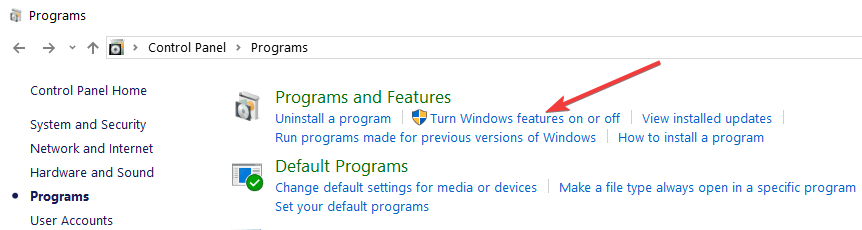
- For å slå av Windows Fax and Scan-funksjonen, må du:
- Utvid Print and Document Services
- Fjern avmerkingen for Windows faks og skanning
- Klikk OK og start datamaskinen på nytt
- Slik slår du på Windows Fax and Scan-funksjonen:
- Merk av i boksen ved siden av Print and Document Services
- Sjekk Windows faks og skanning
- Trykk OK og start datamaskinen på nytt
- I SLEKT: Fix: Canon-skriveren skanner ikke i Windows 10
Metode 4: Kontroller at faksserveren er riktig konfigurert
Det er to måter å sende en faks ved hjelp av Windows Fax and Scan-funksjonen: du kan bruke en faksenhet som er tilkoblet lokalt eller bruke en faksserver.
For å bruke en faksserver må du bruke en datamaskin som kjører Windows Vista Enterprise, Windows Vista Ultimate, Windows Vista Business eller Windows Server 2008.
For å bekrefte at faksserveren er riktig konfigurert og den kan sende fakser, må du:
- Send en testfaks.
- Forsikre deg om at serveren er konfigurert til å sende. Her er de nøyaktige trinnene du må følge:
- Åpne Fax Service Manager> trykk Start
- Pek på Administrative verktøy> klikk Fax Service Manager
- I venstre rute høyreklikker du Faks> treffer Egenskaper
- I kategorien Generelt, bekreft at avkrysningsruten Deaktiver overføring av utgående fakser er fjernet slik at fakser kan sendes.
- Bekreft at enheten er riktig konfigurert:
- Åpne Fax Service Manager> klikk Start
- Gå til Administrative verktøy> Fax Service Manager.
- Dobbeltklikk på faks i venstre panel, og klikk deretter på Enheter og leverandører> klikk på Enheter.
- Bekreft at det er enheter oppført under Enheter.
- Høyreklikk på enheten i høyre rute og gjør følgende:
- Klikk på Egenskaper, og bekreft deretter at verdiene for Beskrivelse, sending av abonnentidentifikasjon (TSID) og Kalt abonnentidentifikasjon (CSID) er riktige.
- Bekreft at Send er aktivert.
- Bekreft at utgående ruting er riktig konfigurert:
- Åpne Fax Service Manager> klikk Start
- Naviger til Administrative verktøy> Fax Service Manager
- I venstre rute dobbeltklikker du Faks> gå til Utgående ruting
- Klikk på Grupper i venstre rute, og kontroller deretter enheten eller enhetene som er oppført i høyre rute.
- I venstre rute klikker du på Regler, og deretter kontrollerer du at land / regionskode og retningsnummer er riktig i høyre rute, og at regelen brukes på riktig enhet eller rutegruppe
- Bekreft at fakstjenesten kjører. Du kan administrere fakstjenesten ved hjelp av Fax Service Manager eller Services snap-in. For å bekrefte at fakstjenesten kjører ved hjelp av Fax Service Manager, bør du følge trinnene:
- Åpne Fax Service Manager> klikk Start
- Gå til Administrative verktøy
- Klikk Fax Service Manager
- Høyreklikk Faks i høyre rute, og vis deretter menyen.
- Bekreft at Start er gråtonet og at Stop er aktiv på menyen.
Husk at du ikke kan installere eller konfigurere fakskomponenter med mindre du er medlem av Administratorgruppe eller du har fått myndighet.
Forhåpentligvis hjalp en av de fire metodene som er oppført i denne artikkelen deg med å løse dette irriterende problemet som påvirker Windows-faks og -skanning.
Gi oss beskjed i kommentarfeltet nedenfor hvis du klarte å løse denne fatale feilen, og hvilke av løsningene som er oppført her, fungerte i ditt tilfelle.
RELATERTE STORIER DU TRENGER Å KONTROLLERE:
- Full løsning: Kan ikke kommunisere med Canon skanner på Windows 10
- Korriger: Paperport 14 skanner ikke flere sider
- Korriger: Skriveren skanner ikke i Windows 10, 8.1


